
Sesetengah rakan ingin menetapkan kaedah input yang mereka mahu gunakan, tetapi mereka tidak tahu cara menetapkan kaedah input lalai dalam sistem Win10. Atas sebab ini, laman web ini membawakan anda kaedah terperinci dan mudah untuk menetapkan kaedah input lalai dalam sistem Win10 Mari kita lihat cara mudah untuk mengalami fungsi kaedah input yang anda inginkan
Cara untuk menetapkan input lalai kaedah dalam sistem Win10
1 Dalam sistem Win10 kami, klik kanan butang ikon "Mula", kemudian cari pilihan "Panel Kawalan" dalam kotak pilihan menu pop timbul dan klik padanya. Seperti yang ditunjukkan dalam gambar di bawah:
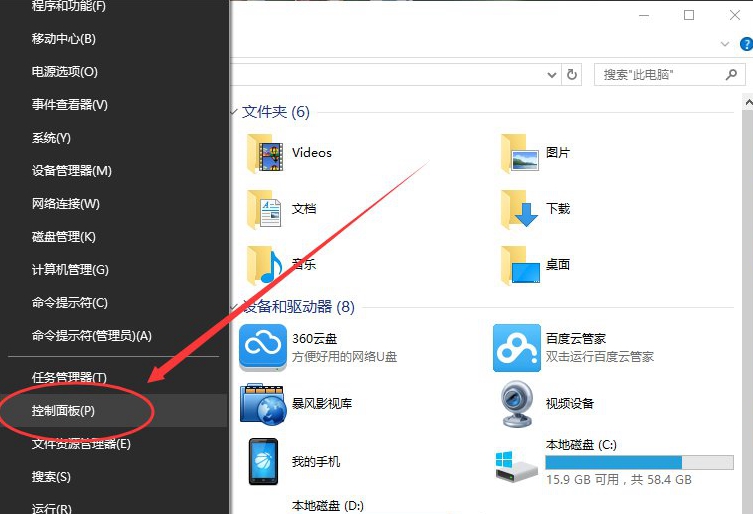
2 Kemudian klik pilihan "Control Panel", sistem akan membuka tetingkap dialog "Control Panel" pada masa ini. Seperti yang ditunjukkan dalam gambar di bawah:
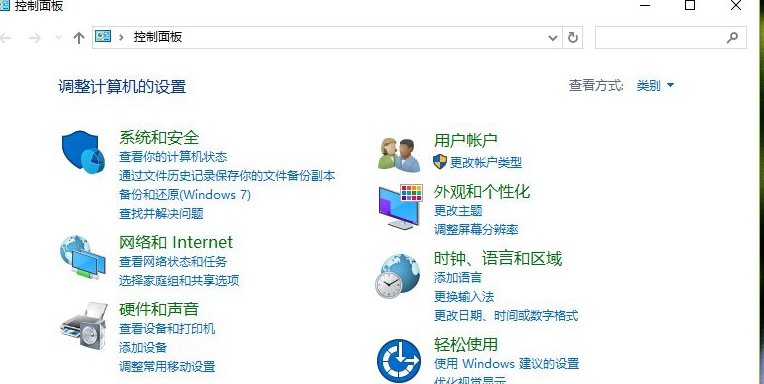
3. Dalam tetingkap dialog "Panel Kawalan" yang dibuka, cari pilihan "Tukar Kaedah Input" di bawah "Jam, Bahasa dan Wilayah" dan klik padanya. Seperti yang ditunjukkan dalam gambar di bawah:
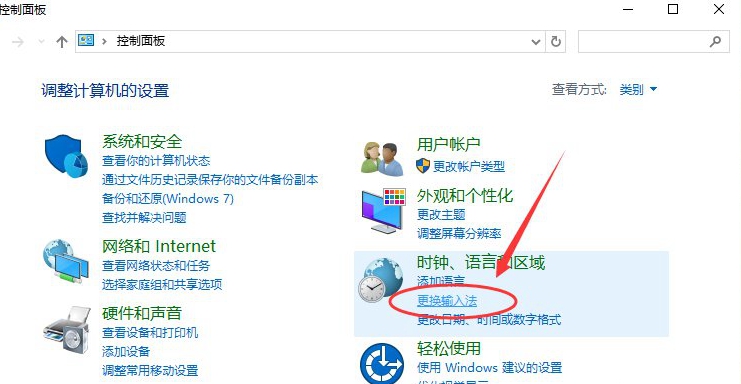
4. Kemudian dalam tetingkap dialog "Bahasa" yang melompat, kita dapati pilihan "Tetapan Lanjutan" di sebelah kiri dan klik padanya. Seperti yang ditunjukkan dalam gambar di bawah:
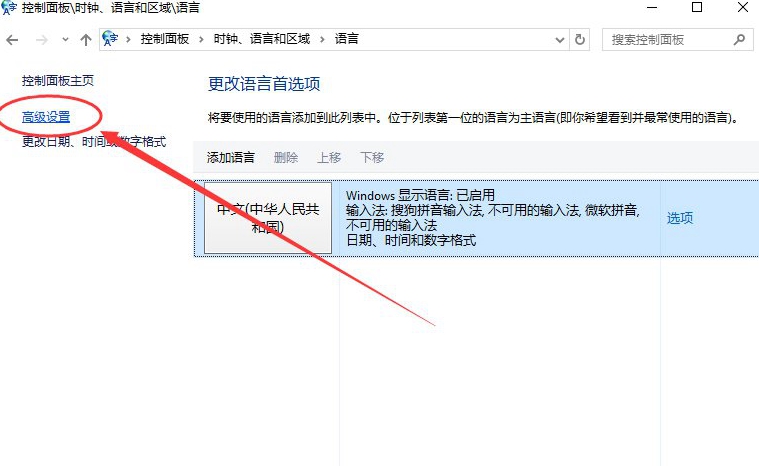
5. Dalam tetingkap dialog tetapan lanjutan, kami menemui item "Kaedah input lalai ganti" Lalainya ialah "Bahasa Cina (Ringkas, China) - Kaedah Input Tidak Tersedia". . Seperti yang ditunjukkan dalam gambar di bawah:
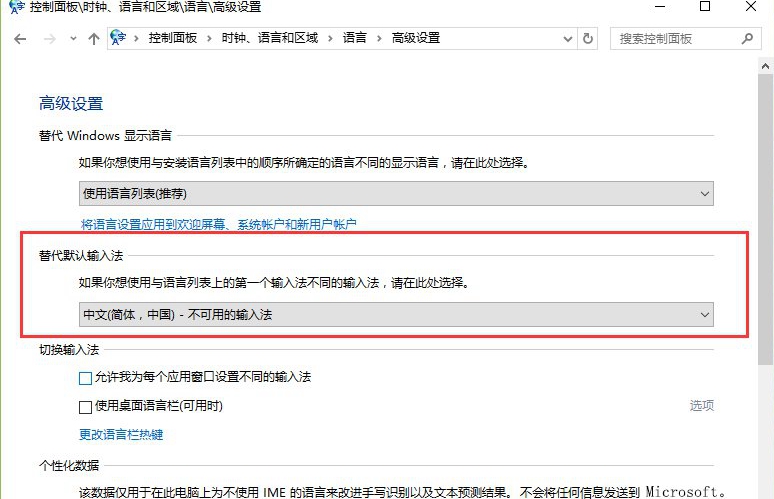
6 Kemudian kita pilih kaedah input yang perlu ditetapkan sebagai lalai. Contohnya, "Kaedah Input Chinese (Ringkas, China)-Sogou Pinyin". Klik butang "Simpan" sekali lagi. Jika ia tidak berfungsi selepas menyimpan, anda perlu memulakan semula komputer. Seperti yang ditunjukkan dalam gambar di bawah:
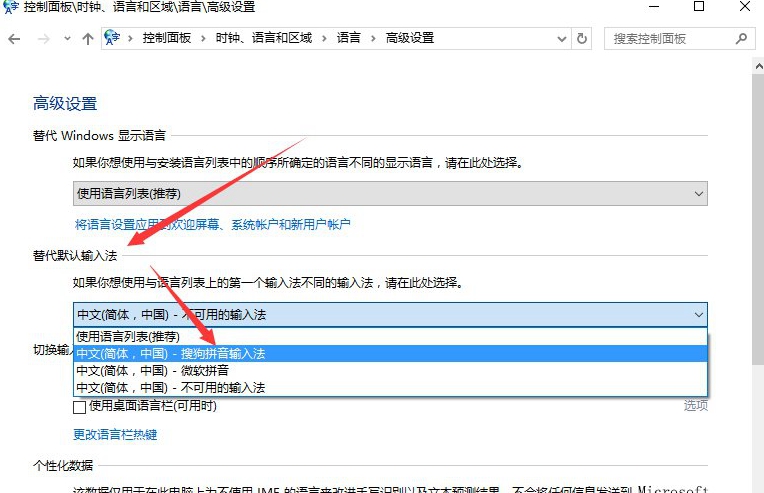
Atas ialah kandungan terperinci Langkah-langkah untuk menetapkan kaedah input lalai untuk sistem Win10. Untuk maklumat lanjut, sila ikut artikel berkaitan lain di laman web China PHP!
 penggunaan atribut
penggunaan atribut
 Alat penilaian nama domain tapak web
Alat penilaian nama domain tapak web
 Apakah pelayan awan?
Apakah pelayan awan?
 Bagaimana untuk menyelesaikan masalah kehilangan steam_api.dll
Bagaimana untuk menyelesaikan masalah kehilangan steam_api.dll
 pelayar Ethereum pertanyaan mata wang digital
pelayar Ethereum pertanyaan mata wang digital
 Komponen utama yang membentuk CPU
Komponen utama yang membentuk CPU
 Apakah kaedah pemindahan fail java?
Apakah kaedah pemindahan fail java?
 Bagaimana untuk menetapkan komputer untuk menyambung ke WiFi secara automatik
Bagaimana untuk menetapkan komputer untuk menyambung ke WiFi secara automatik
 Adakah perdagangan Bitcoin dibenarkan di China?
Adakah perdagangan Bitcoin dibenarkan di China?




